Accueil > Configurer votre étiqueteuse > Vue d’ensemble du clavier
Vue d’ensemble du clavier
PT-E310BT
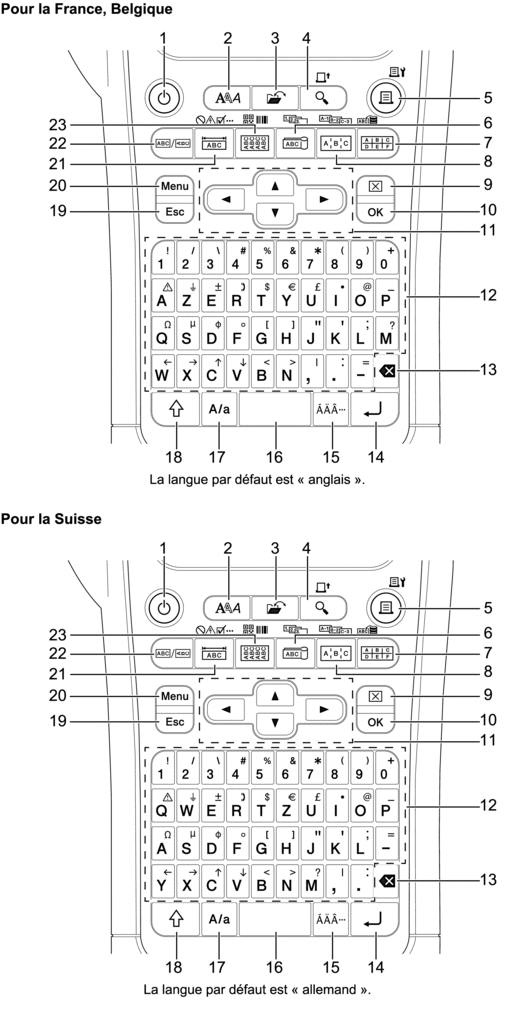
- Alimentation
- Appuyez pour allumer ou éteindre l’imprimante d’étiquettes.
- Style
- Appuyez pour définir les attributs de caractères et d’étiquettes.
- Fichier
- Appuyez pour récupérer les données enregistrées dans la mémoire des fichiers de l’imprimante.
- Prévisualisation/Avance
- Appuyez pour afficher une image de l’étiquette avant l’impression.
- Pour faire avancer le ruban, appuyez une fois sur la touche Shift, puis sur la touche Prévisualisation/Avance.
- Imprimer/Options d’impression
- Appuyez pour imprimer.
- Pour régler les options d’impression, appuyez une fois sur la touche Shift, puis sur la touche Imprimer/Options d’impression.
- Drapeau pour câble/Sérialiser
- Appuyez pour créer des drapeaux pour câble.
- Pour créer des étiquettes sérialisées, appuyez une fois sur la touche Shift, puis sur la touche Drapeau pour câble/Sérialiser.
- Bloc de raccordement/Base de données
- Appuyez sur pour créer des étiquettes pour blocs de raccordement avec jusqu’à deux lignes dessinées.
- Pour créer des étiquettes en utilisant la plage sélectionnée d’enregistrements dans la base de données téléchargée, appuyez une fois sur la touche Shift, puis sur la touche Bloc de raccordement/Base de données.
- Tableau de connexion/Sérialisation avancée
- Appuyez pour créer des étiquettes à une ou plusieurs lignes pour un groupe de ports sur un tableau de connexion.
- Pour créer des étiquettes sérialisées avancées, appuyez une fois sur la touche Shift, puis sur la touche Tableau de connexion/Sérialisation avancée.
- Effacer
- Appuyez pour effacer tous les paramètres de texte et de mise en forme.
- OK
- Appuyez pour sélectionner l’option affichée.
- Curseur
- Appuyez pour déplacer le curseur dans le sens de la flèche.
- Lettre
- Appuyez pour saisir des lettres ou des chiffres.
- Vous pouvez saisir des lettres et des symboles majuscules en utilisant ces touches en combinaison avec la touche Majuscules/minuscules.
- Retour arrière
- Appuyez pour supprimer tout caractère à gauche du curseur.
- Entrée
- Appuyez pour entrer une nouvelle ligne lors de la saisie de texte.
- Si vous sélectionnez le mode général pour le type d’application d’étiquette et que vous voulez saisir un nouveau bloc de texte, appuyez sur la touche Shift, puis sur la touche Entrée.
- Accent
- Appuyez pour sélectionner un caractère accentué.
- Espace
- Appuyez pour insérer un espace vide.
- Appuyez sur ce bouton pour revenir à la valeur par défaut.
- Majuscules/minuscules
- Appuyez pour activer et désactiver le mode Maj.
- Shift
- Appuyez pour entrer le symbole indiqué sur la touche.
- Échap
- Appuyez sur ce bouton pour annuler le paramètre actuel.
- Menu
- Appuyez pour sélectionner un menu de fonctions.
- Panneau/Symbole
- Appuyez pour créer des étiquettes pour les panneaux, plaques nominatives et applications à un seul port.
- Pour sélectionner un symbole dans les menus des symboles, appuyez une fois sur la touche Shift, puis sur la touche Panneau/Symbole.
- Général
- Appuyez pour créer des étiquettes à usage général.
- Nappe/Code-barres
- Appuyez pour créer des étiquettes à enrouler autour d’un câble ou d’un fil.
- Pour ouvrir l’écran de configuration du code-barres, appuyez une fois sur la touche Shift, puis sur la touche Nappe/Code-barres.
PT-E510/PT-E560BT
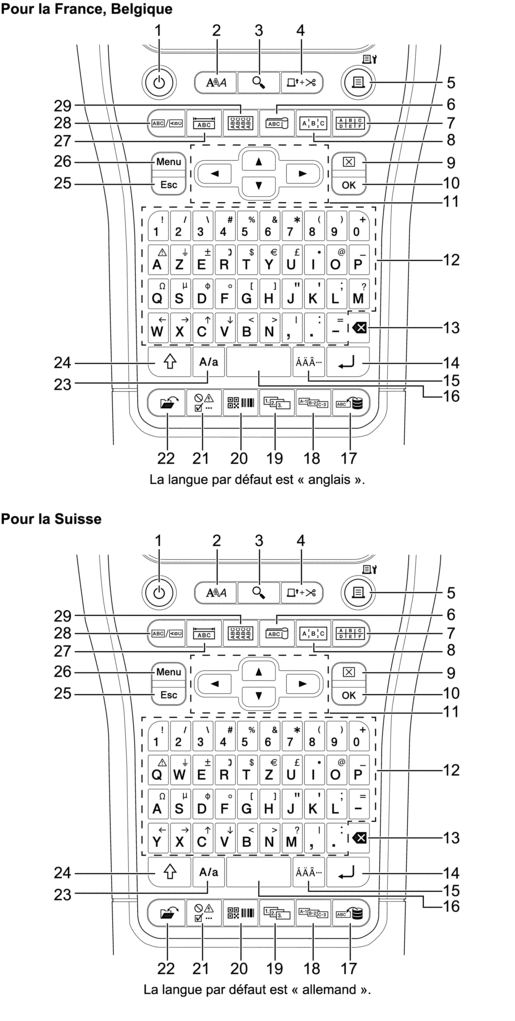
- Alimentation
- Appuyez pour allumer ou éteindre l’imprimante d’étiquettes.
- Style
- Appuyez pour définir les attributs de caractères et d’étiquettes.
- Prévisualisation
- Appuyez pour afficher une image de l’étiquette avant l’impression.
- Avance & Découpe
- Appuyez pour faire avancer 22,7 mm de ruban vierge, puis coupez le ruban.
- Imprimer/Options d’impression
- Appuyez pour imprimer.
- Pour régler les options d’impression, appuyez une fois sur la touche Shift, puis sur la touche Imprimer/Options d’impression.
- Drapeau pour câble
- Appuyez pour créer des drapeaux pour câble.
- Bloc de raccordement
- Appuyez sur pour créer des étiquettes pour blocs de raccordement avec jusqu’à trois lignes dessinées.
- Tableau de connexion
- Appuyez pour créer des étiquettes à une ou plusieurs lignes pour un groupe de ports sur un tableau de connexion.
- Effacer
- Appuyez pour effacer tous les paramètres de texte et de mise en forme.
- OK
- Appuyez pour sélectionner l’option affichée.
- Curseur
- Appuyez pour déplacer le curseur dans le sens de la flèche.
- Lettre
- Appuyez pour saisir des lettres ou des chiffres.
- Vous pouvez saisir des lettres et des symboles majuscules en utilisant ces touches en combinaison avec la touche Majuscules/minuscules.
- Retour arrière
- Appuyez pour supprimer tout caractère à gauche du curseur.
- Entrée
- Appuyez pour entrer une nouvelle ligne lors de la saisie de texte.
- Si vous sélectionnez le mode général pour le type d’application d’étiquette et que vous voulez saisir un nouveau bloc de texte, appuyez sur la touche Shift, puis sur la touche Entrée.
- Accent
- Appuyez pour sélectionner un caractère accentué.
- Espace
- Appuyez pour insérer un espace vide.
- Appuyez sur ce bouton pour revenir à la valeur par défaut.
- Base de données
- Appuyez pour créer des étiquettes en utilisant la plage d’enregistrements sélectionnée dans la base de données téléchargée.
- Sérialisation avancée
- Appuyez pour créer des étiquettes avancées sérialisées.
- Sérialiser
- Appuyez pour créer des étiquettes sérialisées.
- Code-barres
- Appuyez pour ouvrir l’écran de configuration du code-barres.
- Symbole
- Appuyez pour sélectionner et insérer un symbole dans les menus des symboles.
- Fichier
- Appuyez pour récupérer les données enregistrées dans la mémoire des fichiers de l’imprimante.
- Majuscules/minuscules
- Appuyez pour activer et désactiver le mode Maj.
- Shift
- Appuyez pour entrer le symbole indiqué sur la touche.
- Échap
- Appuyez sur ce bouton pour annuler le paramètre actuel.
- Menu
- Appuyez pour sélectionner un menu de fonctions.
- Panneau
- Appuyez pour créer des étiquettes pour les panneaux, plaques nominatives et applications à un seul port.
- Général
- Appuyez pour créer des étiquettes à usage général.
- Nappe
- Appuyez pour créer des étiquettes à enrouler autour d’un câble ou d’un fil.
Cette page vous a-t-elle été utile ?



